
#6 「いろはうた」制作ノート(Logic+V5エディタでの使用例)
拙作、交響的狂詩曲「いろはうた」は、VX-βを Logic Pro X + VOCALOID5エディタ の組み合わせで制作しています。
どのように制作したのかを白状します(とても恥ずかしい)。なにかの参考になれば幸いです。
1. 歌唱シーケンスの作成
VX-β最大の難点はここで、実際の歌声を聴くまでの道のりが長いことです。
実際の歌声なしに、歌声の最終形をイメージしながら作曲しなければなりません。
しかし、歴史上の作曲家たちはみな、合唱や管弦楽の響きを脳内でイメージして楽譜を書き上げていました。
彼らが実際の響きを聴いたのは初演に向けてのリハーサルのときだったわけで、それに比べたらどうってことないはずです。
…と言い切れたら格好いいのですが、DAW上での試し聴きに慣れた身の上としては、かなりやりにくい。
1) Logic Proで歌唱シーケンスを制作する
「歌もの」は通常、伴奏トラックを完全に作り込んでから、その伴奏に合わせて歌を収録します。
人間は、伴奏なしに歌うことはできませんので、そうするしかないとも言えます。
しかし、「いろはうた」では、その順序を逆にして、VX-βによる6声合唱をあらかた作り、その歌声に合わせて伴奏トラックを制作しています。
こうした制作スタイルは歌声合成ならではと言え、伴奏トラックを先に作り込むのとはまったく違った発想で楽曲制作に向き合うことができます。
下図の1〜6のトラックがVX-β用のシーケンスで、シンセサイザーの音を割り当ててあります。
伴奏もまだ仮の状態で、最低限の骨格部分だけをピアノで演奏させています。
この段階で、テンポ変化も入力しています。

表示部分を再生したものがこちらで、メロディの一部が最終版とは異なっています。VX-βで歌わせてみて不自然に感じた箇所は、その後、V5エディタ上で修正されていくことになります。
このような状態の楽譜のことを「スケッチ譜」と呼びます。管弦楽などの複雑な音楽を作曲する際には、その設計図となるピアノ譜( スケッチ譜 )をまず作り、そのスケッチ譜をもとに実際の編成での編曲をします。
2) V5エディタでの歌詞の入力
上記の歌唱シーケンスをSMF(スタンダードMIDIファイル)に出力し、V5エディタに読み込ませます。
V5エディタ上で歌詞を入力し、「.vpr」ファイルを出力します。
Logic Pro上のトラックにVX-βを割り当て、VX-βに「.vpr」ファイルを読み込ませると、やっとのことでVX-βの歌声が聴ける状態になります。
なお、V5エディタに読み込ませた歌唱シーケンスは、Logic Pro上に残しておいたほうがよいです。
VX-βにシーケンス・ファイルを読み込ませて使う場合は、VX-βトラックには歌唱シーケンスを配置する必要はありませんが、VX-βの各パラメータのオートメーションを描く際には、VX-βトラックに歌唱シーケンス(Logic Proでは「MIDIリージョン」と呼ぶ)を配置して、そこに描き込むほうがやりやすいと思います。
ただし、歌唱シーケンスをVX-βトラックに配置すると、VX-βは、そのシーケンスをサイン波(ガイドトーン)で再生します。
なので、VX-βプラグインでガイドトーンをオフにするか、なんらかの方法でシーケンスのノート出力をミュートする必要があります。「いろはうた」では、Logic Pro付属のMIDIエフェクトである「Modifier」を使ってノート出力をミュートしています(詳しくは後述)。
3) V5エディタでの調整
Logic ProでVX-βを再生させながら、V5エディタで細かなシーケンスの調整をします。
具体的には、下記のような調整をしました(詳細は既述なので割愛)。
・ノート長の微調整
・フレーズは繋げたいが歌声を区切りたい箇所に促音「っ」のノートを配置
・文節を区切るノートの先頭に行うノート分割
・「ピッチの先取り」を行うノート分割
・歌い始めとなる箇所に「SIL」のノートを配置
・ロングトーンの歌い終わりでピッチが下がる箇所に「h」のノートを配置
ただし、これらの調整は一度にすべてを行うわけではなく、オートメーションを描き込んだのちにも、再調整していくことになります。
特に、VX-βにシーケンス・ファイルを読み込んだ直後は、Logic Pro上での編集(たとえば、おおまかなPowerのオートメーション)とV5エディタ上での編集を交互に繰り返す作業が続きます。
2. Logic Proでのオートメーション
ここまでの下準備ののち、いよいよVX-βに対してLogic Proでオートメーションを描いていくことになります。
「いろはうた」では、Logic Proならではのちょっと変態的な方法でオートメーションを描いています。
1) Modifierによる制御
「Modifier」は、Logic Pro付属のMIDIエフェクト(※)で、特定のMIDIデータを任意のMIDIデータ/任意の(プラグイン・パラメータなどの)オートメーション値に変換します。
「いろはうた」では、VX-βのパラメータを「Modifier」を経由してMIDIデータで制御しています。
(※)MIDIエフェクトとは、MIDI信号に対して作用するエフェクトのことです。MIDIエフェクトを挿入したトラックはフリーズ機能が使えません(うまくフリーズされず、無音になったり、爆音になったりする)。

Thru: オンにすると、変換される前のMIDIデータをそのまま通過させます(オフにすると通過させずミュートします)。
Input Event: 変換対象となるMIDIデータの種別を選択します。
Re-Assign to: Input Eventで指定されたMIDIデータをどの種別のデータに変換するかを選択します。
プルダウンメニューに表示される「- Learn Parameter -」を選択すると、そのトラックに挿入されているプラグインの各パラメータを選択できます。
「- Learn Parameter -」を選択したのち、プラグインウインドウ上で任意のパラメータの値を動かすと、そのパラメータが適用(アサイン)されます。
Scale: 変換するMIDIデータの値を指定した%値で拡大/縮小します。
Add: 変換されたデータの値に固定値を加算します(マイナス値なら減算)。
2) 「いろはうた」での Modifierの設定
1〜6がVX-βトラックで、各トラックに対して6つのModifierを割り当てています。Modifierの設定は、各トラックとも共通です。

VX-βは、CC#2(Air)、CC#7(Output)、CC#11(Power)を予約しているので、Modifier経由でCC#を使用するときは、それ以外のCC#を指定したほうがよいと思います。
Modifierの設定を上から順に個別に示します。
1 CC#20(コントロール・チェンジ20番) を Power に変換

当初は「Scale:100% Add:0」で設定していましたが、ミキシングの段階になってから、この値に修正しました。
Modifierを経由させると、パラメータのかかり具合をあとから修正できます。
2 CC#20 を Output に変換

Powerのみの制御では、消えいるような音量の減衰ができなかったので Outputも併用しています。
Modifierを経由させると、複数のパラメータを1つのMIDIデータで制御できます。
3 Velocity を Attack に変換
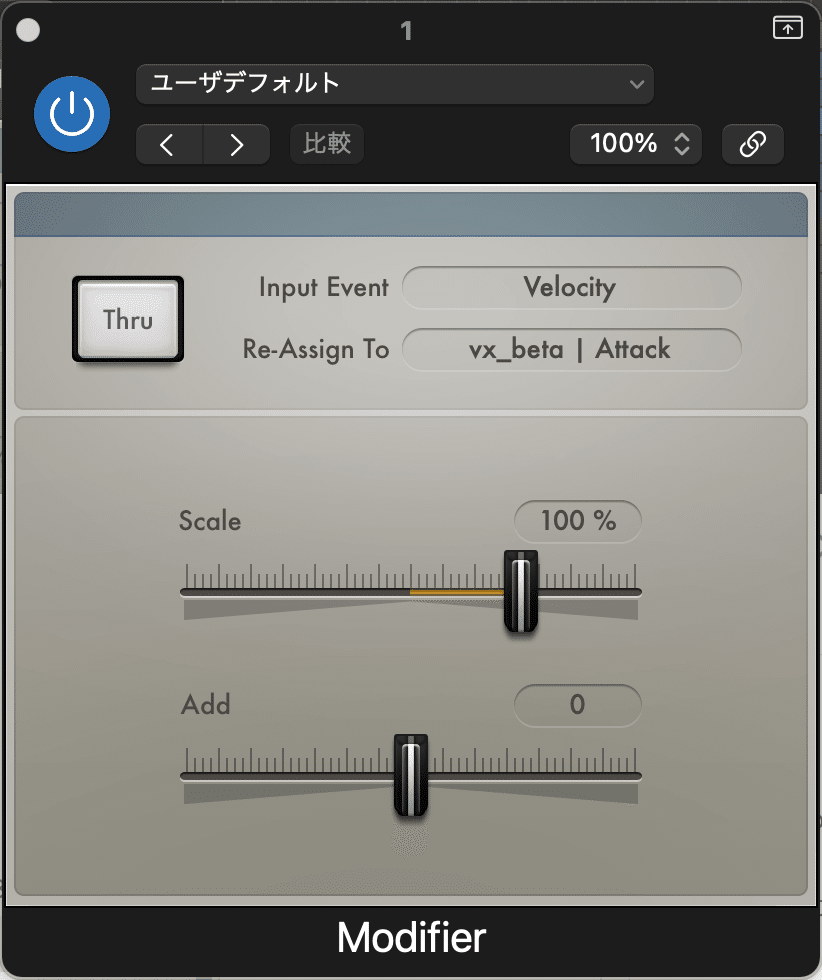
VelocityをAttackに変換すると、Attack値は飛び飛びの値をとることになりますが、Attack値が影響を及ぼすのはノート間のトランジェント部分のみなので問題なく動作します。
Thruボタンをオフにして、Velocityをミュートします。
VX-β上で「ガイドトーン」をオンにしていても、リージョンが「ガイドトーン」を再生することはありません。
(VX-βトラックを選択して、鍵盤を弾けば「ガイドトーン」が鳴ります)
4 CC#20 を Presence に変換

「声の張り」にも変化がほしかったので、CC#20で連動して動作するように設定しています。
5 CC#21 を Vibrato に変換

Vibrato値を上げると、ピッチが若干甘くなるように感じたので、通常は0にしておき、ビブラートがほしい箇所のみを上げるようにしています。
6 CC#8 を Timing に変換

ゆっくりと歌う箇所でのみ、Timing値を変え、拍節とずらして歌わせています。
リージョンオートメーション
なお、CC#20とかCC#21といった突拍子もないCC#を使用しているのは、Logic Pro側の都合です。
キーコマンドで「リージョンオートメーション」と検索すると出てくるコマンド群にショートカットキーを割り当てると、ピアノロールウインドウ下部の表示(リージョンオートメーション)をコマンドで指定されたものに切り替えることができます。

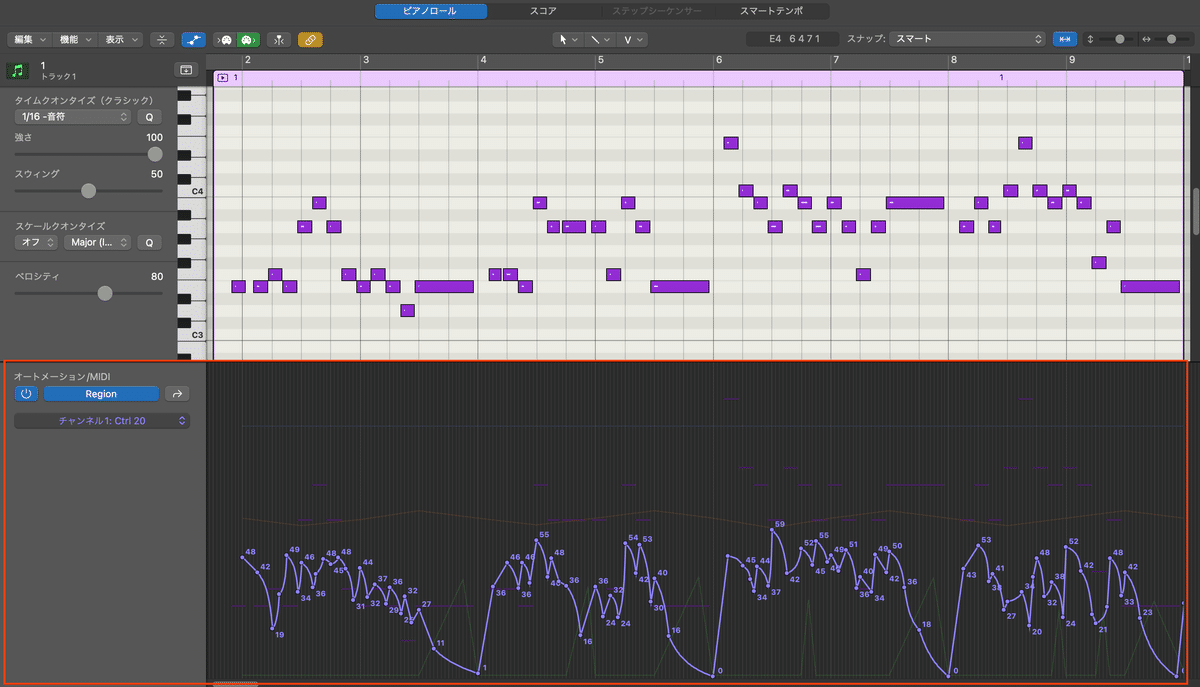
3) Modifier経由でのシーケンス作成例
6つのModifierの設定により、下記のMIDIデータでVX-βの制御をすることになります。
CC#20: Power + Output + Presence
Velocity: Attack
CC#21: Vibrato
CC#8: Timing
V5エディタに読み込ませたシーケンス(※)をVX-βトラックに配置し、そのリージョンに対してオートメーション用のMIDIデータを描き込んでいます。
(※)V5エディタに読み込ませたシーケンスなので、V5エディタ上で行ったノート分割などの細かな調整はされていません。
ただし、V5エディタで音符の高さ・長さそのものを大きく変更したときは、Logic Pro側のシーケンスも手動で変更しています。
とても面倒くさいですが、伴奏トラックを編曲・制作する際に、歌唱パートのシーケンスは必ず参照するので、最低限のシーケンスの同期はとっておくべきです。
そうしておかないと、歌唱パートと伴奏パートとの音がぶつかってないか、ピアノロールの目視で確認できなくなります。
(V5エディタだけ、なぜかSMF出力ができないので手動で変更していますが、V6エディタではSMF出力が復活したので、SMF出力したものを歌唱シーケンスとして配置するのがベストだと思います。)
CC#20: Power + Output + Presence

一般的な音源に音量カーブを描くときと同様、飛び飛びの値をとらないようにします。
1ノートごとにノートの先頭では大きく、そこから減衰して小さい値をとり、ノートの末尾でまた大きくなる、といったカーブの繰り返しを描くとより自然な歌声になるように感じます。
もちろん、フレーズ全体の大きな流れも踏まえた上で描き込むことになるので、大きなカーブと小さなカーブが組み合わさった形になっていきます。
Velocity: Attack

Attack値は、ノートとノートとの間のトランジェントに作用するので、VX-βがノートを歌おうとするタイミングよりも前に送る必要があります。
なので、上図のシーケンスでは、ノートの発音タイミングを32分音符ぶん前にずらしてあります。
VX-βは、歌詞の意味を理解して歌っているわけではないので、歌詞の一字一句を均等に歌おうとします。
Attack値を調整することで、歌詞の意味を踏まえた上での、聴き取りやすい、より自然な発音に近づけることができます。
上図で赤枠で囲ったノートは、V5エディタでは「SIL(強制無音)」が割り当てられたノートです。
このノートのタイミングで指定されたAttack値は、ブレスの音量を制御することになります。
通常のオートメーションでAttack値を描くときも、歌い始めのブレスが入るタイミングよりも前からオートメーションを描いていたほうがよいです。
CC#21: Vibrato

ビブラートをしたい箇所にのみ値を上げています。
値をだんだん大きくすると、ビブラート成分がだんだん大きくなります。
CC#8: Timing

基本的には0のまま固定していますが、テンポがゆっくりな箇所では、わずかに値を動かしています。
上図でやっていることは、次のとおり。
・フレーズの始まりは、Timing値0とする。
・フレーズ前半でマイナス値に振れ、フレーズの中央で0に戻る(拍節よりもわずかに前にずれる)。
・フレーズの終わりでプラス値へと振れる(拍節よりもわずかに遅れる)。
CC#8には「Balance」という名前がついており、本来は、2種類の異なる音色を混ぜる際の音量バランスを制御することを想定したパラメータのようです。ただし、現在は、CC#8に対応した音源はほとんどないので、意味不明なCC#として残っています。
TimingをCC#8に割り当てる利点は、CC#8は「-64〜0〜+63」という値をとるところにあります。CC#8の値を0にしておくとTimingも0msとなり、マイナス値のときはマイナス方向に振れ、プラス値のときはプラス方向に振れることになります。
4) VX-βトラックのディレイ設定
VX-βは発音が若干遅れ気味になるので、トラック・インスペクタの「ディレイ」をマイナス値に設定しています。
「いろはうた」では、すべてのVX-βトラックに「-20.1ms」を設定しました。

VX-βに限らず、音源ごとに発音タイミングは微妙にずれるので、各音源に合わせて、トラック・インスペクタのディレイをms単位(※)で設定したほうがよいです。
(※)「-64分音符」といった拍節を基準したディレイも設定できますが、BPMによって長さが変化してしまいます。なので、音源の発音タイミングを調整するときはms単位:絶対時間で設定します。
3. Logic Proでのミキシング処理
VX-βトラックは1〜6で、それらのトラックは「Vocal」バスにまとめられています。
VX-βトラックで使用しているエフェクトについて簡単に説明します。
Send経由でかけているエフェクトはリバーブで伴奏トラックと共用しています。
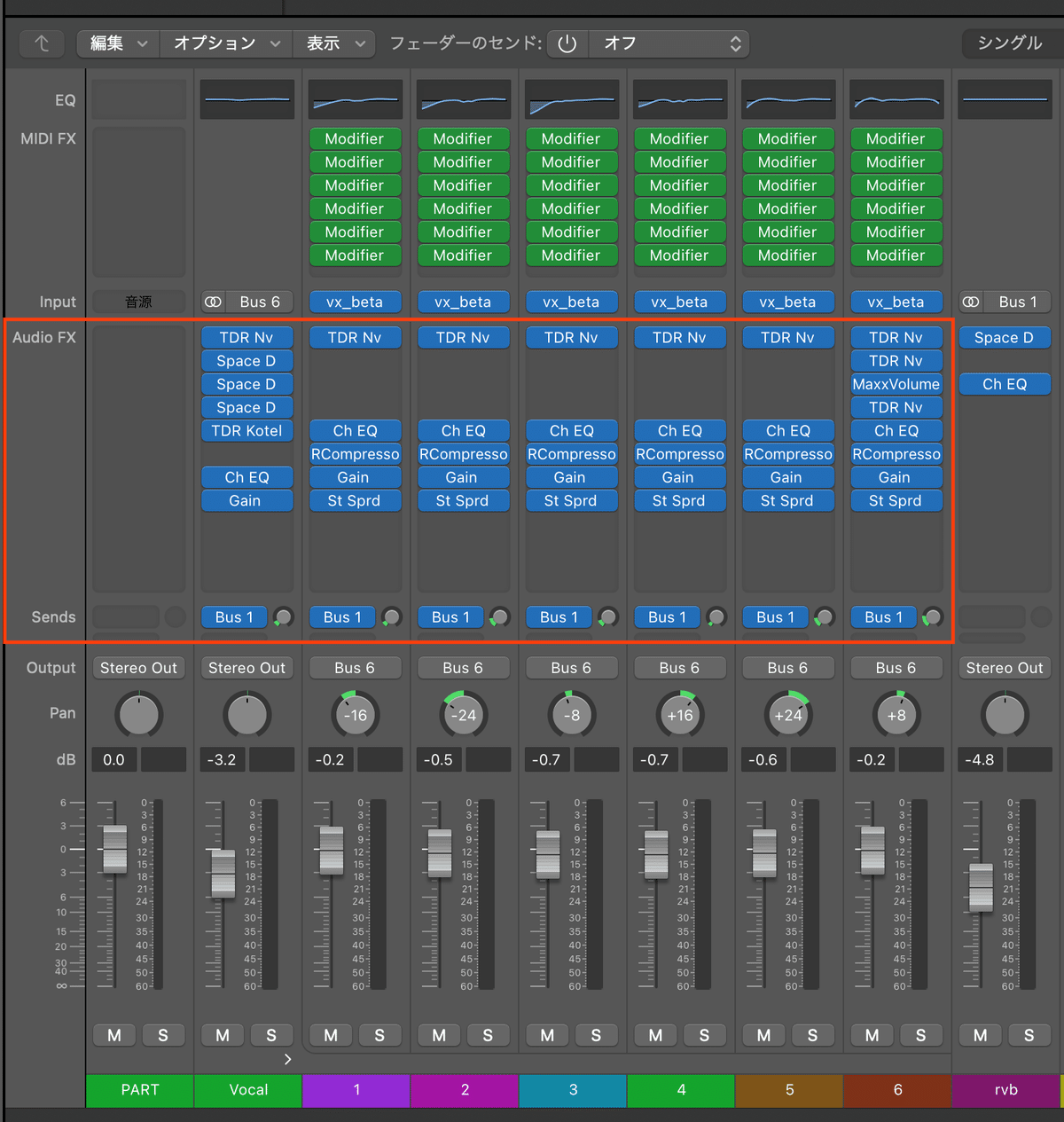
1) VX-βトラックの1〜5
各トラックごとに設定値は異なりますが、VX-βトラックの1〜5にかけているエフェクトは共通です。
(以下の図は、トラック1に挿入されているプラグイン図。)
TDR Nv: Tokyo Dawn Records社 TDR Nova
ダイナミックEQと呼ばれるタイプのエフェクトです。
ダイナミックEQは、指定したEQ帯域ごとにコンプレッサーをかけることで、EQ変化させる音量を動的(ダイナミック)に制御します。
特定の母音の発音を抑えたいとか、部分的に耳障りとなる帯域を削ります。
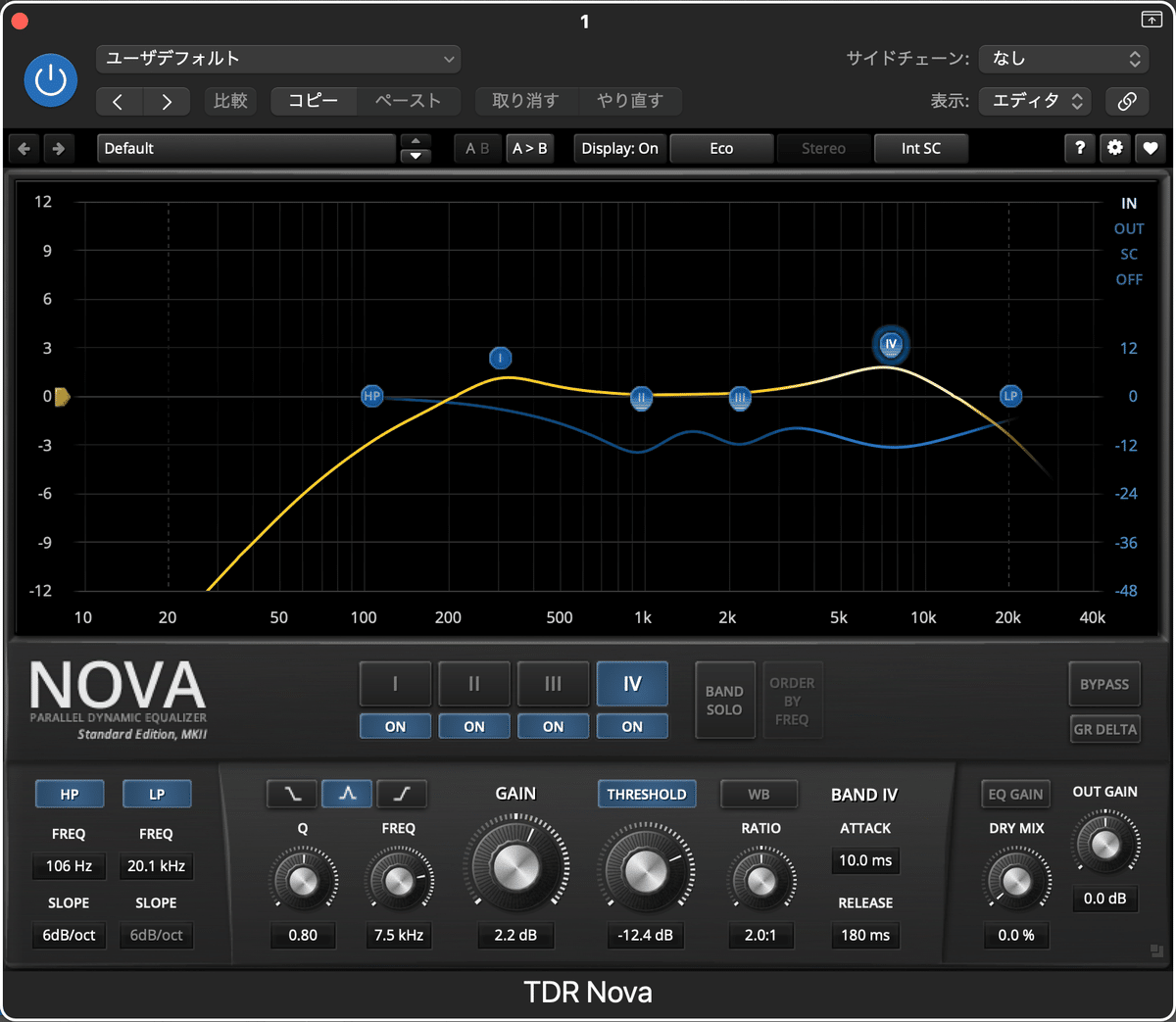
なお、このプラグインはフリーウェアで、下記で配布されています。
Ch EQ: Logic Pro付属 Channel EQ
ごくごく普通のEQ。

RCompressor: Waves社 Renaissance Compressor
強奏時にのみ、スレッショルドがひっかかるように設定してあります。
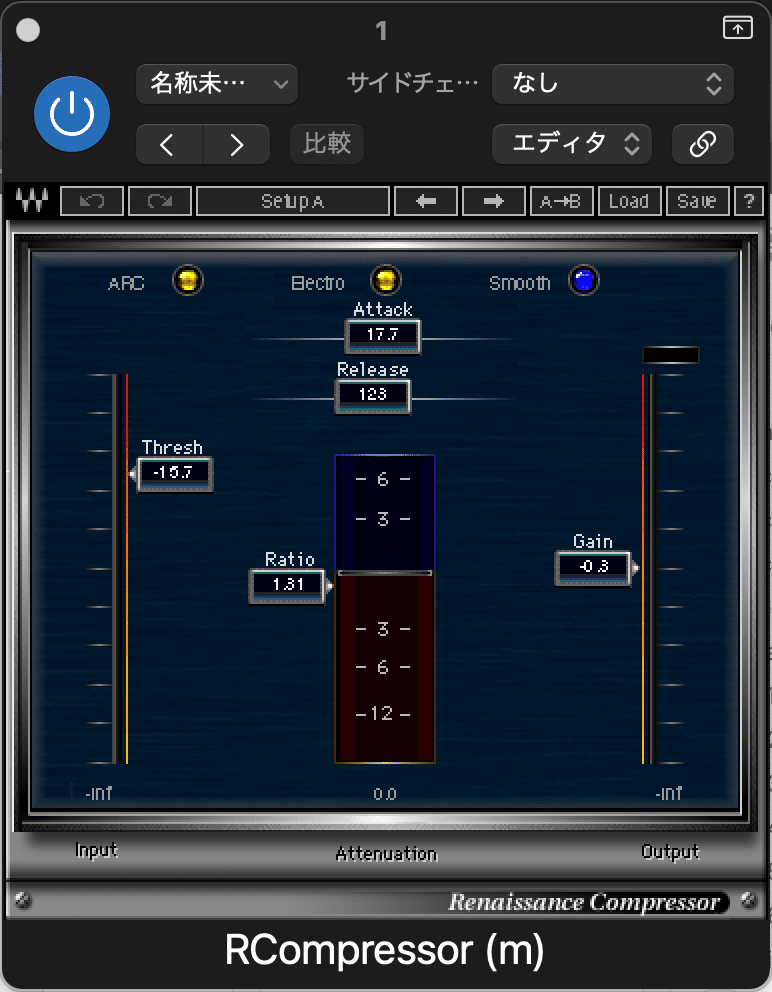
Gain: Logic Pro付属 Gain
トラックの音量をオートメーションするために挿入してあります。
Gainプラグインの「Gain」をオートメーションすることで、ミキサーのフェーダーとは独立して音量変化をさせることができます。
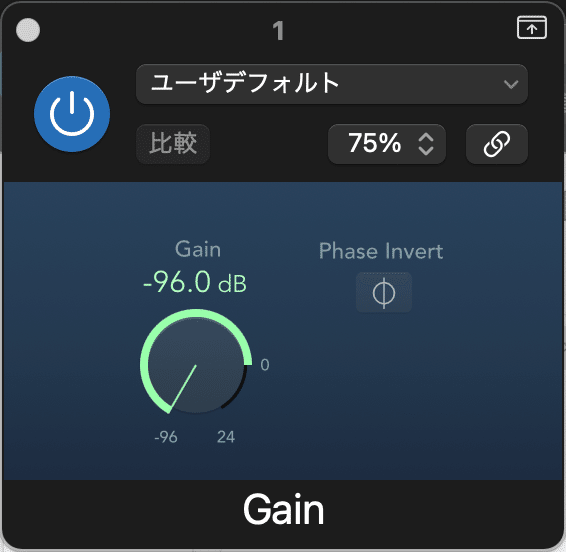
St Sprd: Logic Pro付属 Stereo Spread
モノラル信号を帯域ごとに左右のチャンネルに振り分けることで疑似的なステレオ信号に変換します。
モノラル出力であるVX-βの歌声をステレオ化しています。
ステレオ化したほうが、リバーブのかかりも自然になり、伴奏と馴染みやすくなる気がします。
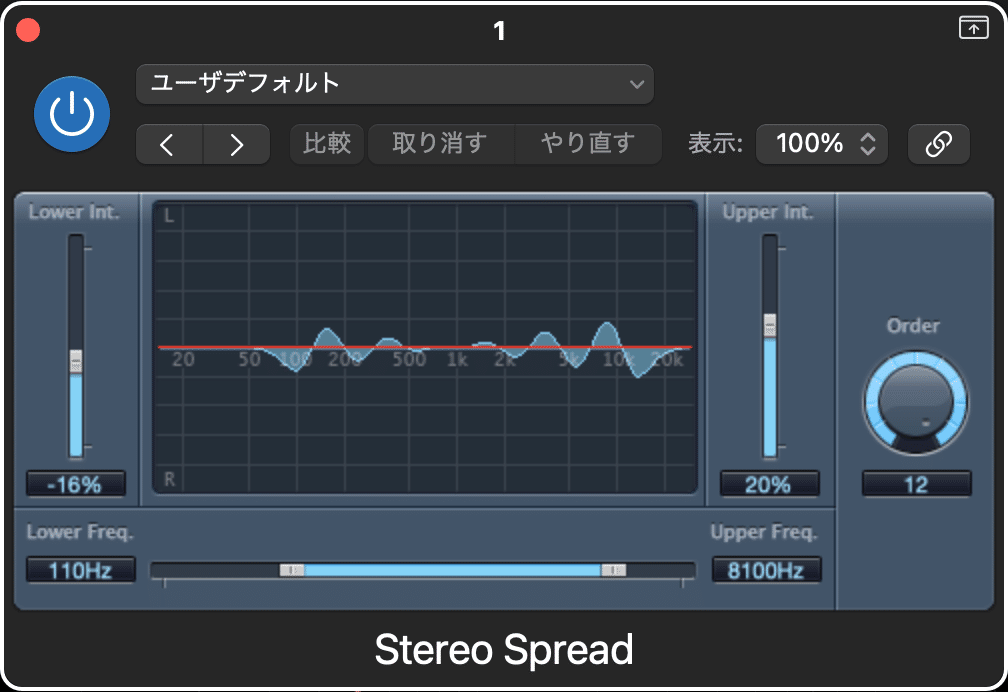
2) VX-βトラックの6
基本的には、VX-βトラックの1〜5と同じエフェクトが挿入されていますが、異なるところもあります。
トラック6は、最低音の声部を担当するトラックで、VX-βで合成される素の歌声は、声域が低すぎて奇妙な声になってしまうのです。
なので、あれやこれやとエフェクトを施して、他の歌声に馴染むようにしています。
4バンドのダイナミックEQ(TDR Nova)が3段に挿入されています。
耳障りとなる帯域が、あっちにもこっちにもあるため、少しずつ補正しています。
MaxxVolume: Waves社 MaxxVolume
トラック6にだけ挿入されているこれは、ある種のコンプレッサーなのですが、音量が小さい部分の音量を底上げするような効果があります。
トラック6の素の歌声は、声域が低すぎる箇所では、音量がかなり小さくなるので、このプラグインで音量を底上げしています。

3) Vocalのバストラック
VX-βトラック1〜6で使用していないエフェクトのみを説明します。
Space D: Logic Pro付属 Space Designer
コンボリューション・リバーブとかIRリバーブとか呼ばれる種類のリバーブ・エフェクトを3段重ねしています。
伴奏トラックは、録音スタジオの残響音込みで収録されたサンプル音源(オーケストラ音源)を中心にして制作したので、伴奏トラックの残響はかなり多めです。
VX-βは完全なドライな音なので、伴奏トラックの深い残響にうまく馴染むリバーブを作る必要があります。
残響の空気感を絶妙に揃えるには、1種のリバーブだけではたいていうまくいきません。
今回は、以下の3種のリバーブを重ねることになりました。

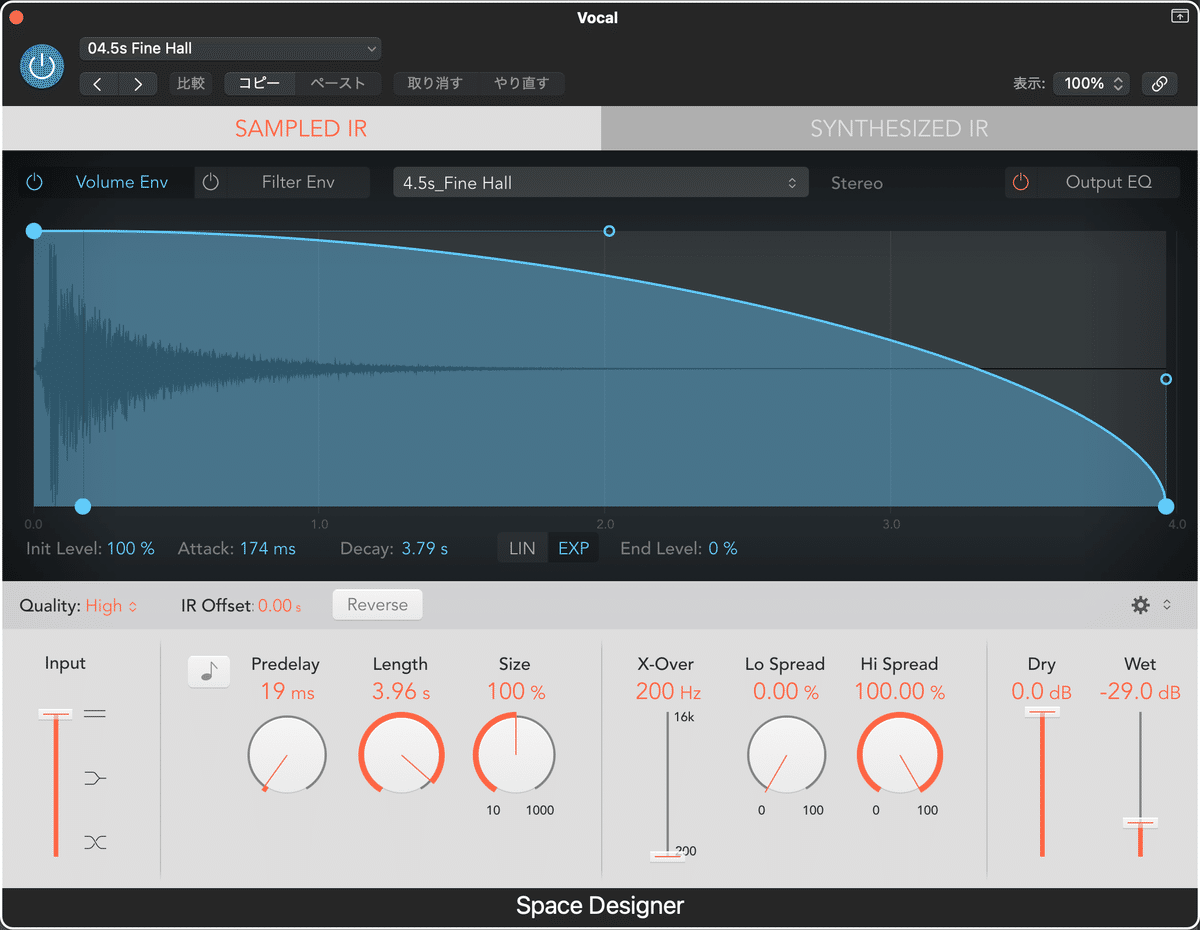

TDR Kotel: Tokyo Dawn Records社 TDR Kotelnikov
このプラグインは内部的にはやや変態的な処理をしているようで、PEAKをスレッショルドとするコンプと、RMSをスレッショルドとするコンプが2重にかかる仕様のようです。
強奏で合唱するときにのみ、スレッショルドがひっかかるように設定してあります。

なお、このプラグインはフリーウェアで、下記で配布されています。
4. Logic Proのキャプチャー動画
「いろはうた」の歌唱パートのみをLogic Proで再生したキャプチャー動画です。
VX-βプラグインウインドウを見れば、どのパラメータをどのように動かしているかがわかると思います。
(途中、画面が止まるのは、Logic Proのスクリーンセットを切り替えてキャプチャーしているためです。)
左上: 歌唱パートの全景(メインウインドウ)。
左下: ソロをとっているパートのVX-βプラグインウインドウ。
右: ソロをとっているパートのピアノロール。
下部のリージョンオートメーションは以下の通り。
濃い紫色: CC#20(Power+Output+Presence)
薄い緑色: CC#21(Vibrato)
薄いオレンジ色: CC#8(Timing)
Velocity(Attack)は、ピアノロールに表示させていませんが、VX-βプラグインウインドウの「Attack」の飛び飛びの動きを見れば、なにをやっているかはわかるはず。
この記事が気に入ったらサポートをしてみませんか?
